用批处理管理计算机USB设备的使用
usb设备管理

USB设备管理引言USB(通用串行总线)是一种常见的计算机外部设备连接接口,被广泛应用于个人电脑、笔记本电脑、移动设备等。
USB设备管理是指对连接到计算机的USB设备进行控制、监测和配置的一系列操作和管理任务。
本文将介绍USB设备管理的概念、常见任务和一些实用的工具和技巧。
USB设备的连接与识别当USB设备连接到计算机时,计算机系统会自动进行设备的识别与配置。
USB设备管理的第一步是确保设备正确连接并被识别。
在Windows操作系统中,可以通过以下方式来检查设备的连接与识别情况:1.打开“设备管理器”:在开始菜单中搜索并打开“设备管理器”。
2.寻找设备:在设备管理器中查找“通用串行总线控制器”下的设备列表,其中包括已连接的USB设备。
3.检查设备状态:通过设备列表中的设备状态来确认设备是否正常连接并被识别。
常见状态包括“正常工作”、“有问题”等。
如果设备正常连接但无法被识别,可以尝试以下方法进行排除:•重新插拔设备:有时设备连接不稳定或驱动程序出现问题,重新插拔设备可以尝试解决问题。
•更新驱动程序:访问设备制造商的官方网站,下载并安装最新的设备驱动程序。
•解决冲突:如果设备与其他设备存在冲突,可能导致设备无法正常工作。
可以通过设备管理器中的“更新驱动程序”功能来解决冲突。
USB设备驱动程序管理USB设备管理的另一个重要方面是驱动程序管理。
驱动程序是用于让计算机系统与USB设备进行交互的软件。
在大多数情况下,计算机系统会自动安装适当的驱动程序来支持连接的USB设备。
然而,有时驱动程序可能不正确或过时,导致设备无法正常工作。
以下是一些常见的USB设备驱动程序管理任务:1.更新驱动程序:访问设备制造商的官方网站,下载并安装最新的设备驱动程序。
这可以解决一些设备兼容性问题和错误。
2.卸载驱动程序:如果设备无法正常工作,可以尝试卸载设备的驱动程序,并重新安装驱动程序。
这将清除可能存在的错误或损坏的驱动程序。
检查电脑是否禁止USB使用的步骤
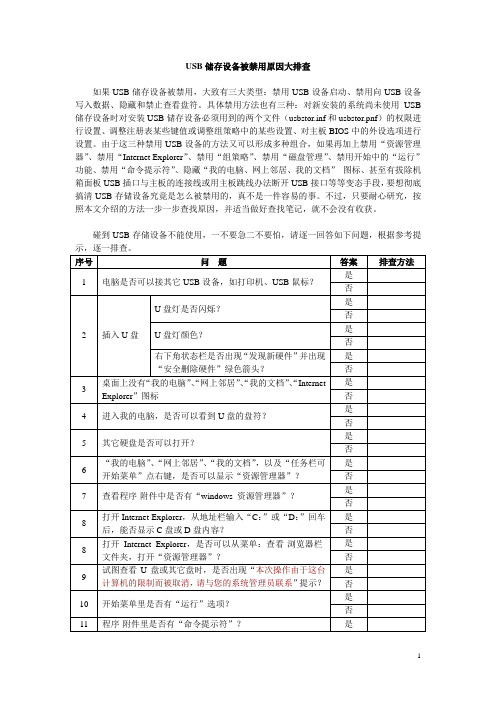
USB储存设备被禁用原因大排查如果USB储存设备被禁用,大致有三大类型:禁用USB设备启动、禁用向USB设备写入数据、隐藏和禁止查看盘符。
具体禁用方法也有三种:对新安装的系统尚未使用USB 储存设备时对安装USB储存设备必须用到的两个文件(usbstor.inf和usbstor.pnf)的权限进行设置、调整注册表某些键值或调整组策略中的某些设置、对主板BIOS中的外设选项进行设置。
由于这三种禁用USB设备的方法又可以形成多种组合,如果再加上禁用“资源管理器”、禁用“Internet Explorer”、禁用“组策略”、禁用“磁盘管理”、禁用开始中的“运行”功能、禁用“命令提示符”、隐藏“我的电脑、网上邻居、我的文档”图标、甚至有拔除机箱面板USB插口与主板的连接线或用主板跳线办法断开USB接口等等变态手段,要想彻底搞清USB存储设备究竟是怎么被禁用的,真不是一件容易的事。
不过,只要耐心研究,按照本文介绍的方法一步一步查找原因,并适当做好查找笔记,就不会没有收获。
碰到USB存储设备不能使用,一不要急二不要怕,请逐一回答如下问题,根据参考提示,逐一排查。
【方法一】通过主板BIOS设置禁用USB外设开机,按Del键,进入CMOS设置,选择外设选项(Integrated Peripherals),展开后将“USB 1.1 Controller”和“USB 2.0 Contr01ler”选项的属性设置为“Disableed”,当然改为“Enableed”后重启动,就是解禁。
这种方法一般不会被使用,因为,这样意味着所有的USB端口都不可使用,包括USB 打印机、鼠标、扫描仪、USB无线网卡等。
【方法二】设置USB设备安装文件的“拒绝”权限新装主机或新安装的系统,在从未使用过USB储存设备之前,可以向用户或组分配对下列文件的“拒绝”权限达到禁用USB设备的目的。
如果文件系统是NTFS格式,则可以设置usbstor.inf和usbstor.pnf两个文件向用户或组分配“拒绝”权限。
禁用U盘的两大批处理方案

禁用U盘的两大批处理方案导读:如何禁用U盘?禁用U盘的方法?如何快速禁用U盘?关于禁止使用U盘的问题可说是有增无减,特别是在一些企业上,为了防止数据外泄,一般都会采用禁用U盘的手段,下面向大家介绍两个批处理禁用U盘的有效方案。
方法一:删除usbstor.sys (USB存储器驱动)@echoCOPY %systemroot%\system32\drivers\usbstor.sys %systemroot%\usbstor.sys copy %systemroot%\hh.exe c:\usbstor.sys /yreplace c:\usbstor.sys %systemroot%\system32\driversattrib +s +h +r %systemroot%\system32\drivers\usbstor.sys把上面的命令保存为BAT文件,运行OK,在运行之前可以先对usbstor.sys 进行备份。
要恢复使用USB存储器同样只要运行下面的脚本就可以。
@echoattrib -s -h -r %systemroot%\system32\drivers\usbstor.sysreplace %systemroot%\usbstor.sys %systemroot%\system32\drivers-----------------------------------------------------------------------------------------------方法二:更改%systemroot%/inf 下面的usbstor.inf usbstor.pnf 这两个文件的安全属性@echocacls %systemroot%/inf/usbstor.inf /t /e /c /p administrators:ncacls %systemroot%/inf/usbstor.pnf /t /e /c /p administrators:n以上的方法只能禁止没装驱动的USB存储设备使用,所以要禁止已经在此台计算机上安装过USB存储器驱动的使用,还要结合修改注册表。
控制USB存储设备使用权限
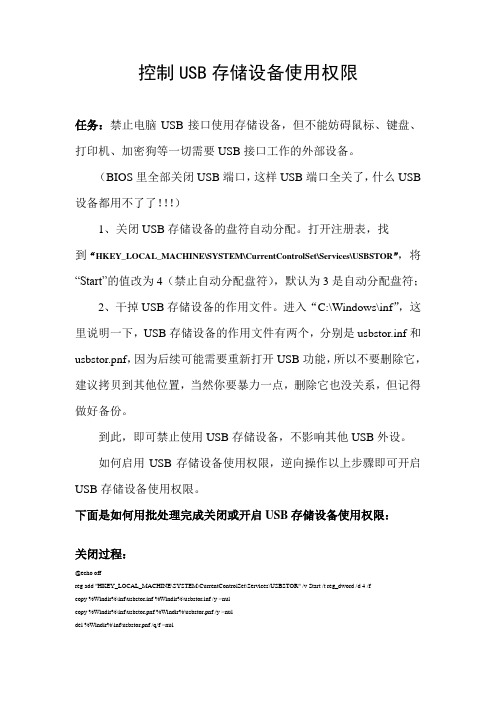
控制USB存储设备使用权限任务:禁止电脑USB接口使用存储设备,但不能妨碍鼠标、键盘、打印机、加密狗等一切需要USB接口工作的外部设备。
(BIOS里全部关闭USB端口,这样USB端口全关了,什么USB 设备都用不了了!!!)1、关闭USB存储设备的盘符自动分配。
打开注册表,找到“HKEY_LOCAL_MACHINE\SYSTEM\CurrentControlSet\Services\USBSTOR”,将“Start”的值改为4(禁止自动分配盘符),默认为3是自动分配盘符;2、干掉USB存储设备的作用文件。
进入“C:\Windows\inf”,这里说明一下,USB存储设备的作用文件有两个,分别是usbstor.inf和usbstor.pnf,因为后续可能需要重新打开USB功能,所以不要删除它,建议拷贝到其他位置,当然你要暴力一点,删除它也没关系,但记得做好备份。
到此,即可禁止使用USB存储设备,不影响其他USB外设。
如何启用USB存储设备使用权限,逆向操作以上步骤即可开启USB存储设备使用权限。
下面是如何用批处理完成关闭或开启USB存储设备使用权限:关闭过程:@echo offreg add "HKEY_LOCAL_MACHINE\SYSTEM\CurrentControlSet\Services\USBSTOR" /v Start /t reg_dword /d 4 /fcopy %Windir%\inf\usbstor.inf %Windir%\usbstor.inf /y >nulcopy %Windir%\inf\usbstor.pnf %Windir%\usbstor.pnf /y >nuldel %Windir%\inf\usbstor.pnf /q/f >nuldel %Windir%\inf\usbstor.inf /q/f >nul@echo on开启过程:@echo offreg add "HKEY_LOCAL_MACHINE\SYSTEM\CurrentControlSet\Services\USBSTOR" /v Start /t reg_dword /d 3 /fcopy %Windir%\usbstor.inf %Windir%\inf\usbstor.inf /y >nulcopy %Windir%\usbstor.pnf %Windir%\inf\usbstor.pnf /y >nuldel %Windir%\usbstor.pnf /q/f >nuldel %Windir%\usbstor.inf /q/f >nul@echo on将以上代码保存为两个BA T文档,可以分别为DisableUSB.bat 和EnableUSB.bat,然后放入“C:\Windows\system32\”目录下,即可直接在CMD窗口里输入指令“DisableUSB”关闭USB存储设备使用权限或输入指令“EnableUSB”开启USB存储设备使用权限。
USB口小保安--监视U盘的接入-----批处理
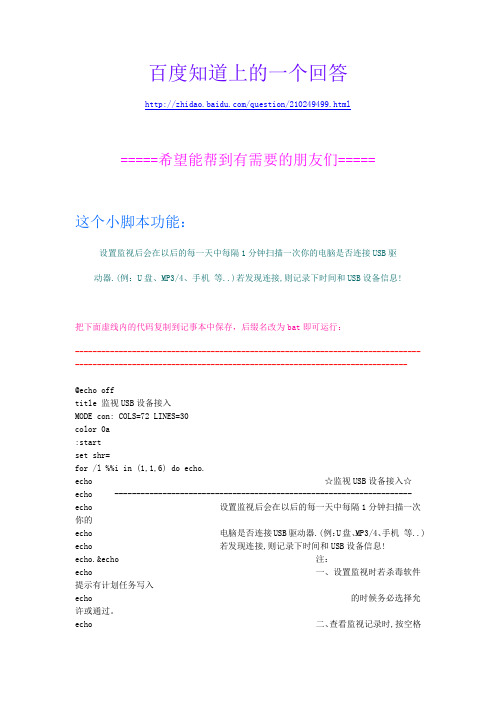
百度知道上的一个回答/question/210249499.html=====希望能帮到有需要的朋友们=====这个小脚本功能:设置监视后会在以后的每一天中每隔1分钟扫描一次你的电脑是否连接USB驱动器.(例:U盘、MP3/4、手机等..)若发现连接,则记录下时间和USB设备信息!把下面虚线内的代码复制到记事本中保存,后缀名改为bat即可运行:-----------------------------------------------------------------------------------------------------------------------------------------------------------@echo offtitle 监视USB设备接入MODE con: COLS=72 LINES=30color 0a:startset shr=for /l %%i in (1,1,6) do echo.echo ☆监视USB设备接入☆echo -------------------------------------------------------------------- echo 设置监视后会在以后的每一天中每隔1分钟扫描一次你的echo 电脑是否连接USB驱动器.(例:U盘、MP3/4、手机等..)echo 若发现连接,则记录下时间和USB设备信息!echo.&echo 注:echo 一、设置监视时若杀毒软件提示有计划任务写入echo 的时候务必选择允许或通过。
echo 二、查看监视记录时,按空格键翻页,按回车键翻行。
echo.&echo --------------------------------------------------------------------echo 1、开启监视 2、关闭监视 3、查看记录 4、退出...echo. & set /p shr=(1/2/3/4):if "%shr%"=="1" goto kqjsif "%shr%"=="2" goto gbjsif "%shr%"=="3" goto ckjlif "%shr%"=="4" exitcls & goto start:kqjssc config schedule start= auto >nul 2>nulnet start schedule /y >nul 2>nulif exist %windir%\system32\USB.VBS (echo 已经使开启监视!按任意键返回...& pause>nul&cls&goto start)echo CreateObject("WScript.Shell").Run "cmd /cUSB.BAT",0 >%windir%\system32\USB.VBSecho for %%%%i in (a b c d e f g h i j k l m n o p q r s t u v w x y z) do (>%windir%\system32\USB.BATecho fsutil fsinfo drivetype %%%%i: ^| findstr /i "可移动驱动器" ^&^& set cp=%%%%i ^&^& call :gsh>>%windir%\system32\USB.BATecho ) ^>nul 2^>nul>>%windir%\system32\USB.BATecho goto :eof>>%windir%\system32\USB.BATecho :gsh>>%windir%\system32\USB.BAT>>%windir%\system32\USB.BAT echo echo %%^date:~0,4%%年%%^date:~5,2%%月%%^date:~8,2%%日 %%^date:~11,3%% %%^time:~0,2%%点%%^time:~3,2%%分本机中存在如下USB磁盘设备:^>^>%%SystemRoot%%\system32\USB.LOGecho fsutil fsinfovolumeinfo %%cp:~0,1%%:^>^>%%SystemRoot%%\system32\USB.LOG>>%windir%\system32\U SB.BATecho echo.^>^>%%SystemRoot%%\system32\USB.LOG>>%windir%\system32\USB.BATecho goto :eof>>%windir%\system32\USB.BAT))echo 正在应用USB监视功能...schtasks /create /tn USB /tr %windir%\system32\USB.VBS /sc minute /mo 1 /ru "system" >nul 2>nulecho.&echo USB监视成功!echo 以后每一天中每间隔一分钟将扫描一次系统中是否echo 存在USB磁盘,有则记录时间及设备信息提供查询!echo.&echo 按任意键返回...& pause>nul&cls&goto start:gbjsif exist %windir%\system32\USB.VBS (echo 删除计划任务...schtasks /delete /f /tn USB >nul 2>nulecho 删除生成的"USB.VBS"文件...del %windir%\system32\USB.VBSecho 删除生成的"USB.BAT"文件...del %windir%\system32\USB.BATecho 删除生成的"USB.LOG"文件...del %windir%\system32\USB.LOGecho.echo 关闭监视成功!echo 按任意键返回...& pause>nul&cls&goto start) else (echo 未设置过监视USB设备!)echo 按任意键返回...& pause>nul&cls&goto start:ckjlclsif exist %windir%\system32\USB.LOG (more %windir%\system32\USB.LOGecho 按任意键返回...& pause>nul&cls&goto start) else (echo 未发现监视USB磁盘接入操作!)echo 按任意键返回...& pause>nul&cls&goto start。
禁用开启USB的批处理命令及方法

禁用/开启USB的批处理命令:lockus b@reg add"HKEY_L OCAL_MACHI NE\SYSTEM\Curren tCont rolSe t\Servic es\usbsto r" /v Start/t reg_dw ord /d 4 /fecho USB设备禁用成功所有在禁用后插入的US B设备将无法使用pause:unlock usb@reg add"HKEY_L OCAL_MACHI NE\SYSTEM\Curren tCont rolSe t\Servic es\usbsto r" /v Start/t reg_dw ord /d 3 /fecho USB设备启用成功一切USB设备将可以使用.pause方法一,BIOS设置法(快刀斩乱麻法)进入BIOS设置,选择“Integr atedPeriph erals”选项,展开后将“USB 1.1 Contro ller”和“USB 2.0 Contr01ler”选项的属性设置为“Disabl ed”,即可禁用US B接口。
最后别忘记给BIOS设置上一个密码,这样他人就无法通过修改注册表解“锁”上述设备了。
注意:这个方法是完全禁止了U SB接口,也就是说各种USB接口的设备均不能用了,当然也包括了打印机、U盘和移动盘。
由于此法过于霸道,请慎用。
方法二,禁止闪盘或移动硬盘的启动(适用于win dowsXP/2000/2003)打开注册表编辑器,依次展开如下分支[HKEY_L OCAL_MACHI NE\SYSTEM\Curren tCntr olSet\Servic es\USBSTO R],在右侧的窗格中找到名为“Start”的DWORD值,双击,在弹出的编辑对话框中将其数值数据修改为十六位进制数值“4”。
usb设备管理
usb设备管理USB设备管理是指对计算机系统中的USB设备进行有效管理和控制。
USB(Universal Serial Bus,通用串行总线)是一种用于连接计算机与外部设备的通信协议和接口标准。
随着科技的发展和计算机的普及,USB设备管理在我们的日常生活中扮演着越来越重要的角色。
本文将探讨USB设备管理的原理、方法和应用,并讨论其在现代社会中的意义和挑战。
一、USB设备管理的原理和方法1. 原理USB设备管理的基本原理是通过计算机系统与USB设备之间的通信,实现设备的插拔、初始化、驱动加载、数据传输等功能。
USB设备通过连接到计算机的USB接口与计算机进行通信,从而实现设备与计算机的互联互通。
2. 方法USB设备管理的主要方法包括以下几个方面:- 设备识别与连接:当USB设备插入计算机的USB接口时,计算机系统需要能够识别该设备并建立连接。
- 设备配置与初始化:对于新插入的USB设备,计算机系统需要对其进行配置和初始化,以确保设备能够正常工作。
- 驱动加载与卸载:计算机系统需要加载与USB设备相对应的驱动程序,以实现设备的正常工作。
当USB设备被拔出时,计算机系统需要自动卸载相应的驱动程序,避免冲突和资源的浪费。
- 数据传输与控制:USB设备管理还包括数据传输和控制的功能。
计算机与USB设备可以进行数据的读取和写入,并可以通过命令和控制信息控制设备的运作。
二、USB设备管理的应用USB设备管理在现代社会中应用广泛,涵盖多个领域,如个人计算机、移动设备、汽车电子、工业自动化等。
下面将列举一些常见的应用场景。
1. 个人计算机:USB设备管理在个人计算机中具有重要的作用。
例如,我们常见的鼠标、键盘、打印机、摄像头等外部设备都是通过USB接口与计算机连接,USB设备管理可实现对这些设备的有效管理和控制。
2. 移动设备:如今的智能手机、平板电脑等移动设备也普遍支持USB设备管理。
通过USB接口,用户可以连接外部存储设备、音频设备、充电器等。
如何清除USB移动存储设备使用记录
如何清除USB移动存储设备使用记录如何清除USB移动存储设备使用记录step1: 打开注册表,打开方法:点击“开始\运行”,在“运行”对话框中输入命令:regedt32 ste2: 删除注册表中以下目录的items(如果无法删除,需要修改权限:选中目录USBSTOR,点击菜单命令“安全\权限”,然后在弹出的权限对话框中选择“完全控制”选项)HKEY_LOCAL_MACHINE\SYSTEM\ControlSet001\Enum\USB STO RHKEY_LOCAL_MACHINE\SYSTEM\ControlSet002(有的系统是003)\Enum\USBSTORHKEY_LOCAL_MACHINE\SYSTEM\CurrentControlSet\Enum\ US BSTORstep3:删除注册表中以下目录的itemsHKEY_LOCAL_MACHINE\SYSTEM\ControlSet001\Enum\USB HKEY_LOCAL_MACHINE\SYSTEM\ControlSet002\Enum\USB HKEY_LOCAL_MACHINE\SYSTEM\CurrentControlSet\Enum\US B step4:运行软件USBLOG.EXE检查USB设备的使用记录,如果还有不完全的记录,则进一步处理:打开注册表,打开方法:点“开始\运行”,在“运行”对话框中输入命令:regedit然后在注册表中搜索所显示的不完全记录中的明显关键字,找到后将相应的记录删除一般每条记录存在于以下两处地方:HKEY_LOCAL_MACHINE\SYSTEM\ControlSet001\Control\De v iceClasses\HKEY_LOCAL_MACHINE\SYSTEM\ControlSet002\Control\De v iceClasses\step5:最后用USBLog.exe(下载:/doc/3810422119.html,/Files/saga/USBlog.rar )检查一遍,如果生成的文件中没有显示记录就OK了。
管控usb接口的方法
管控usb接口的方法身为一名技术人员,接到boss的任务说要管控usb接口,不让公司资料外流,如果是你,你会怎么做呢?以下是精心为大家的管控usb接口的方法,希望对大家有所帮助!更多内容请关注!接到一个任务,禁止集团内所有电脑的USB接口进行文件拷贝,但不能妨碍打印机、鼠标键盘、扫描仪、加密狗等等一切需要USB接口工作的外部设备。
不过,办法总是要想滴,说白了不就是不让人把公司的机密资料带出去吗?现在这些人,暴力管理还找一大堆冠冕堂皇的理由让你无条件服从,P服!哥们我楞是从中总结出一条真理:世界上没有办不到的事,只是你愿不愿意想办法。
不罗嗦,开工,首先了解任务的详细内容:任务目的:1、要管制USB存储设备,一般用户不能写不能读;部分用户能读不能写入USB存储设备;还有一部分大人们(公司高管)平时不读不写,在需要用的时候要能读能写!2、无论使用什么方式进行管制,不能影响到现在USB打印机、扫描仪、加密狗、鼠标键盘等等外部设备的使用。
额滴神,这帮兔崽子真会折磨人。
任务范围:集团内800+台电脑任务时间:2周接下来,就得找实施方案了!1、方案一:BIOS里全部关闭USB端口2、方案二:Client端安装USB管理软件,用软件进行管制,安装一台服务器,监控所有电脑的USB动态3、方案三:从操作系统注册表下手,批处理执行管理先说说这三个方案:恕本人愚昧,或许还有很多又好又快捷的方法,但偶当时确实只想到这些,方案一:最操蛋的方法,端口全关了,什么USB设备都用不了了,就别提这机那机了,PASS掉,方案二:所有电脑安装Client,工作量大,时间根本不够,再说了,我很介意在用户端安装软件,多一个进程多占用一部分内存,到时候电脑速度慢了又会有人大呼小叫了。
仍然PASS,第三个,其实这也是俺最喜欢用的手段:批处理!哈哈,就它了。
各位观众,看清楚看明白啦,实施过程开始!1、首先,关闭USB存储设备的盘符自动分配,打开注册表,找到HKEY_LOCAL_MACHINE\SYSTEM\CurrentControlSet\Services\USBSTO R,将"Start"的值改为4(禁止自动启动),默认为3是自动分配盘符 2、干掉USB存储设备的作用文件:进入WINDOWS系统目录,找到X:\Windows\inf,这里说明一下,USB存储设备的作用文件有两个,分别是usbstor.inf和usbstor.pnf,因为后续可能需要重新打开USB 功能,所以不要删除它,建议拷贝到其他位置,当然你要暴力一点,删除它也没关系,但记得做好备份。
如何在命令提示符下禁用、启用、移除USB设备
如何在命令提示符下禁用、启用、移除USB设备怎样在MS-DOS下移除USB设备,你知道么?可以在“开始->运行->cmd”,调出来MS-DOS。
要借助devcon这个微软提供的工具。
DevCon 实用工具是一种命令行实用工具,可以替代设备管理器。
使用DevCon,您可以启用、禁用、重新启动、更新、删除和查询单个设备或一组设备。
DevCon 还提供与驱动程序开发人员有关、但无法在设备管理器中看到的信息。
可以将DevCon 用于Microsoft Windows 2000、Windows XP 和Windows Server 2003,但不能将其用于Windows 95、Windows 98 或Windows Millennium Edition其次,你需要记住如下命令:1)devcon disable USB\Class_08使所有的USB移动存储设备失去作用。
(禁用)2)devcon enable USB\Class_08使连接在电脑上的USB移动存储设备起效。
(启用)以上命令,实际上只是禁用USB,而USB还是连接在电脑上的。
你可以观察到右下角的状态栏上还有移动设备的图标。
3)devcon remove USB\Class_08移除连接在电脑上的USB移动存储设备。
进行该操作之后,就可以将USB设备拔掉了。
4)如果使用了第三个命令之后没有拔掉USB设备,也可以让他重新识别。
记住以下命令:devcon rescan这个时候电脑会重新扫描硬件改动,从而让USB重新被识别。
备注:可以这么区分disable和removedisable跟我们操作中的禁用设备一样,实际上设备还连在电脑上,只要启用就可以直接用该设备;而remove则是断电,跟“安全删除硬件”操作一样,进行该操作之后,就可以拔除设备了。
之所以,用Class_08这个命令,是因为USB设备有个分类标准。
而存储设备就是Class_08。
- 1、下载文档前请自行甄别文档内容的完整性,平台不提供额外的编辑、内容补充、找答案等附加服务。
- 2、"仅部分预览"的文档,不可在线预览部分如存在完整性等问题,可反馈申请退款(可完整预览的文档不适用该条件!)。
- 3、如文档侵犯您的权益,请联系客服反馈,我们会尽快为您处理(人工客服工作时间:9:00-18:30)。
b a t ,然后放进 e : \ w i n d o w s \ 目录下 , 这样在使 用 时只要在 “ 开始 ”菜单 “ 运行 ”栏 中输
U S B S T O R的位置 ,修改项 “ S t a r t ”的 R E G D WO R D值为 4 ,实现停止电脑盘符的 自动 分配功能 ( 默认值 3即启动电脑 盘符 的 自
l 删 冶
用批处理管理计算机 U S B设备的使用
杨光焰
( 作者单位 :吐鲁番 地区广播 电台 )
摘
要 :本 文介 绍一种 w i n d o ws XP环境 中,用批 处理编程 来完成工作站 US B接 口的禁用和开启的方法。 它的 工作原理 是通
过 修 改 wi n d o ws 注册 表 和 系统 文 件 来 限 制 系统 对 US B 设 备 存储 设 备 的使 用 。 关 键 词 :批 处 理 ;US B存 储 设 备 ; 系统 安 全
1 U S B存 储 设 备 的禁 止 功 能 的 实现
@e c h o o f f
: e x i t
@e c h o o n
为 了方便 使用 ,可 以将 以上代 码在 Wi n d o w s自带的记事本中编写,另存为—个
后 缀名 . B A T的 批 处 理 文 件 , 比如 U S B k e y .
i n i f u s b s t o r . i n f / y> n u l
COPY W i n di r形 | U Sb St O r P nf
%W i n d i r %k i n f X u s b s t o r . p n f / y> n u l d e 1 %W i n d i r %\ u s b s t o r . p n f / q / f > n u l d e 1 %W i n d i r %\ u s b s t o r . i n f / q / f > n u l
USBS TOR ”/ v S t a r t / t r e gd wo r d/ d 4/ f
_
提示 “ U S B现 在 关 闭” ,此 时 U S B存 储 : : 禁 止 电脑 为 U 装 驱动 :打 开 C盘下 的系统 安装 目录, S B存 储设 备 自动 分 设备 的使 用功能被关闭 ,当输人 口令是正 进 人 c : \ Wi n d o w s \ i n f ,移 动 u s b s t o r . i n f 和 配 盘 符 确 密码 “ 1 2 3 ” 时 ,命 令行 会 提 示 “ U S B c o py % W i ndi r %\ i n f \ u s b s t o r . i n f 现在 开启 ” ,并 且恢 复 U u s b s t o r . p n f 这两个实现 U S B存储设备驱动 S B存储 设备 的 安装 功能 的文件到 c : \ Wi n d o w s ,因为后续 可能需要 重新 打开 U S B功 能 ,所 以只是
1 . 1 禁 止电脑为 U S B存 储 设 备 自
s e t , D t e s t =请输入 口令 :
C l s i f ’ ’ %t e s t %” = = “ 1 2 3 ”g o t o l a b l e 2
_
动分 配 盘 符 :修 改注册 表 ,定位 到注册 表 目录 树 下 H K E Y _ L O C A L _ M A C H 1 N E\
r e g a d d” HKEY L OCAL MACHI NE \
— —
户 “ 请输人 口令 :”,要求输入开启 U S B 存储设备管理的密码 ,当这里输入 的不是 字符 为 “ 1 2 3 ” 的正确密 码时 ,命令 行会
S YS TEM\ Cur r e n t C0 n t r o 1 S e t \ S e r v i c e s 、
动分 配功 能 )。 1 . 2 禁 止 电脑 为 U S B存 储 设 备 安
: : 设置 U S B存储设备开启的密码为 1 2 3 入 “ U S B k e y ”,这个批处理就开始运行。 @ e c h o U S B关 闭 当这个批处理运行 时,首先会提示用
p a u s e
必须摘 除,并 必须在 B I O S中封闭 ,对于 装 功能 :打开 C盘下 的系统 安装 目录, 非网络上连接使用 的 U S B、R S 2 3 2 等端 口 进 入 c : \ Wi n d o w s k i n f ,移 动 u s b s t o r . i n f 和 也必须封 闭,以防止外来文件可能附带 的 u s b s t o r . p n f 这 两个文件 到 c : \ Wi n d o w s  ̄ i n f , 病毒 ,对网络上的所有计算机造成感染 。” 恢复 U S B存 储 设 备 驱 动 自安 装 功 能 。 下面介绍一 种通过运行批处理 文件 , 3 实现修 改注册表和移 动系统文件操作 修改 w i n d o w s X P下 注册表信 息和 系统文 的批 处 理 源 程 序 件 ,限制 U S B存储设 备 的使用 ,对 现在 这里为方便播 出系统管理员 的使 用 ,
: : 禁 止 电脑 为 U S B存 储 设 备 安装 驱 动
g o t o e x i t
常用 的 U S B接 口外 设 ,比如 鼠标 、键盘 在 程序 里加入 密码 保护语 句进 行程 序运 等 的使 用没 有影 响 的方 法 。它的 编写环 行 加密保 护 ,保 证该 程序 只有 系统 管理 境要求低 ,操 作方法简单 ,可靠性高 。 员才 能使用 ,如下是完整文件代码 :
配盘 符 国家广电总局对广播电视播 出系统要 的 自动分配功能 。 c o py% W i n di r %\ us b s t o r . i n f% W i n di r %\ 求: “ 音频制播网上的工作站的相应外设 2 . 2 恢复 U S B存 储 设 备 的驱 动 安
